Esistono molti motivi per rimuovere le applicazioni dal Chromebook. Potrebbe essere liberare spazio di archiviazione, riordinare il dispositivo o semplicemente eliminare le app che non usi più.
Così come ci sono diversi modi per installa app sui Chromebook, ci sono molti metodi per eliminarli. In questa guida elencheremo 6 tecniche che evidenziano come eliminare app su Chromebook.

1. Dallo scaffale
Se l'app che desideri eliminare è bloccata sullo scaffale del Chromebook, fai clic con il pulsante destro del mouse o premi a lungo l'app e seleziona Disinstalladal menu di scelta rapida.
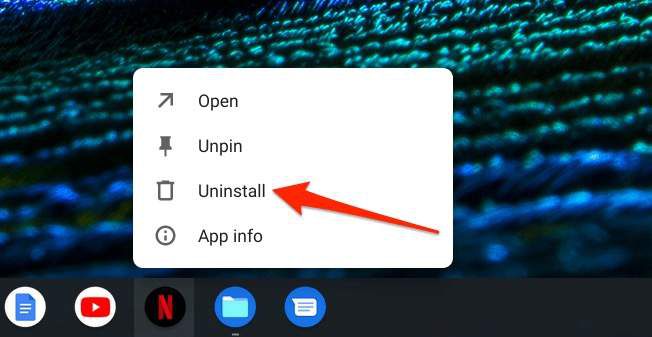
2. Dall'App Launcher
L'App Launcher ospita tutte le applicazioni installate sul Chromebook. Puoi aprire, organizzare ed eliminare le app del Chromebook dall'Utilità di avvio. Ecco come:
1. Fai clic sul pulsante Cerca(sulla tastiera) o sull'icona Avvio applicazioni(l'icona circolare ) nell'angolo in basso a sinistra dello schermo.
2. Fai clic sulla freccia rivolta verso l'altonell'utilità di avvio parziale per aprire l'utilità di avvio completa dell'app.
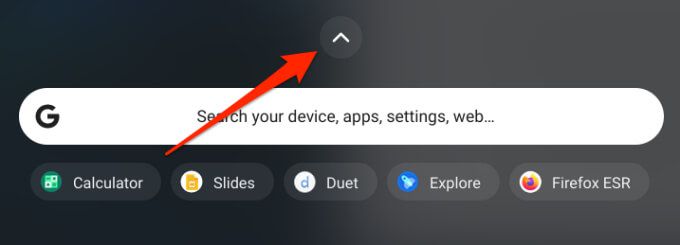
Suggerimento rapido:premi Maiusc+ Cercasulla tastiera per aprire immediatamente il programma di avvio completo.
3. Fai clic con il pulsante destro del mouse sull'app che desideri eliminare e seleziona Disinstalla. Se il Chromebook è abilitato al touchscreen, tieni premuta l'app e seleziona Disinstalla(o Rimuovi da Chrome).
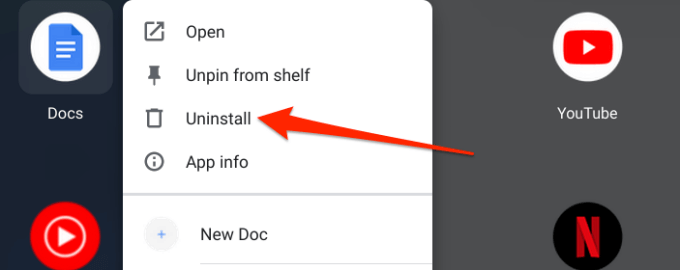
4. Fai clic su Disinstallaalla richiesta di conferma per eliminare l'app.
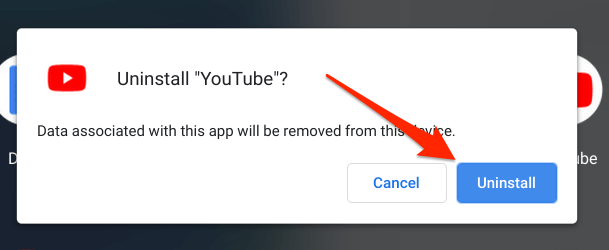
Suggerimento avanzato:un modo più rapido per disinstallare un'app dal Launcher è premere il pulsante Cerca, digitare il nome dell'app che si desidera eliminare, fare clic con il pulsante destro del mouse o premere a lungo l'app e selezionare Disinstalla(o Rimuovi da Chrome).
3. Dal menu Impostazioni
Questo è un altro modo semplice per rimuovere applicazioni dai dispositivi Chrome OS.
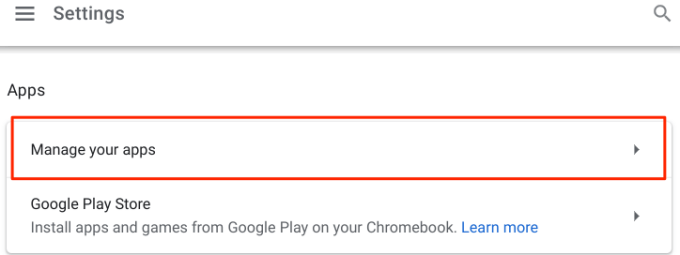
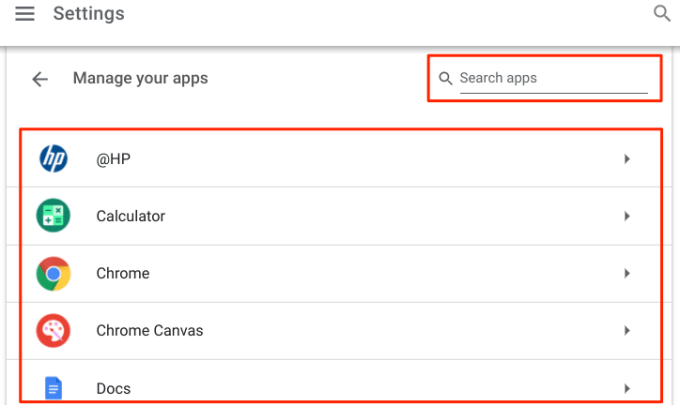
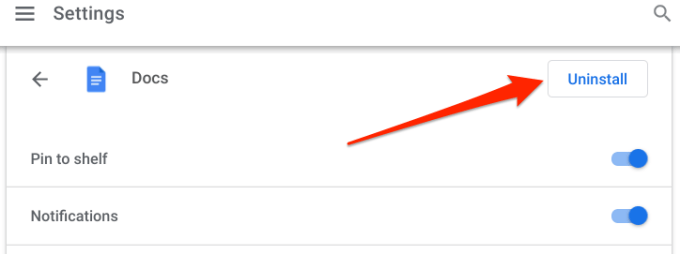
4. Dal Play Store
Il Google Play Store è un'altra strada per rimuovere app dal Chromebook. Segui i passaggi seguenti per eliminare le app Chromebook dal Play Store.
1. Avvia il Play Store e tocca l'immagine del profiloincorporata nella barra di ricerca.
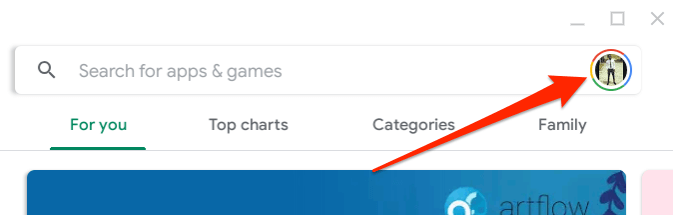
2. Seleziona Le mie app e i miei giochi.
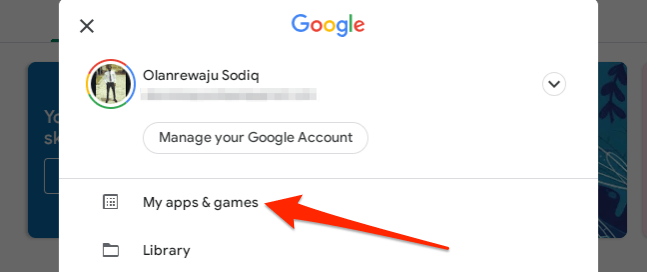
3. Nella scheda Installatetroverai le applicazioni installate sul Chromebook nella sezione "Su questo dispositivo". Tocca l'app che desideri eliminare e seleziona Disinstalla.
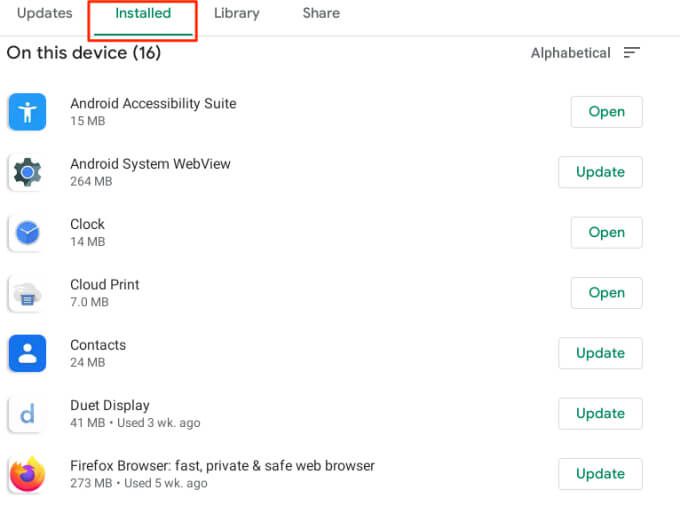
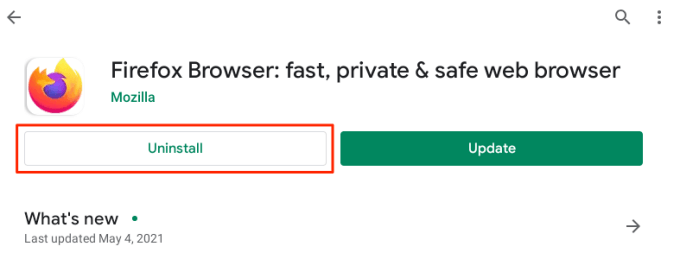
4. Seleziona Disinstallaalla richiesta di conferma per eliminare l'app.
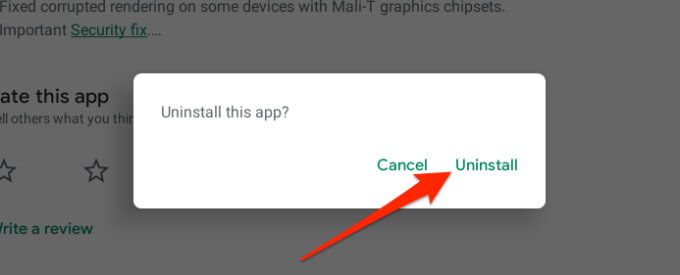
5. Dal menu delle preferenze di Android
C'è un menu delle preferenze di Android incorporato nel menu delle impostazioni di Chrome OS. Questo menu è un clone dell'interfaccia Impostazioni che troverai su smartphone e tablet Android. Ecco come eliminare app sul Chromebook dal menu delle preferenze di Android:
1. Avvia le Impostazionidi Chrome OS e vai su App>Google Play Storee seleziona Gestisci preferenze Android. Verrà avviata la versione/interfaccia per smartphone del menu Impostazioni Android.
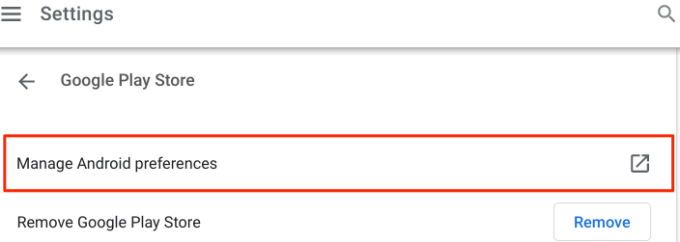
2. Seleziona App e notifiche.
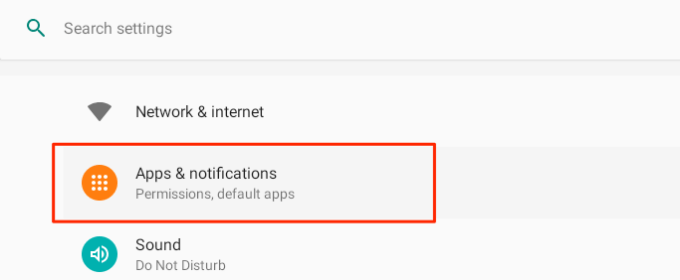
3. Seleziona Visualizza tutte le app.
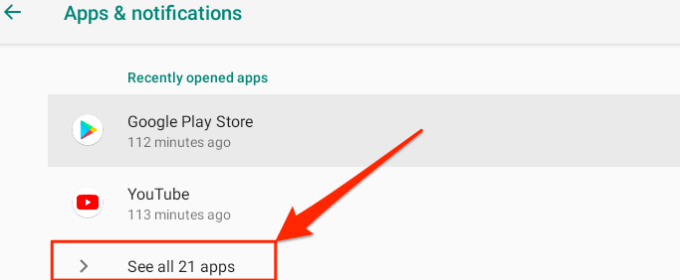
4. Seleziona l'app che desideri eliminare.
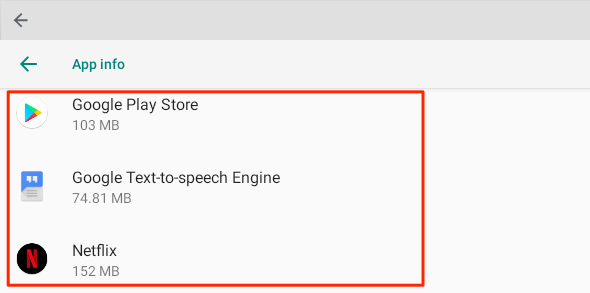
5. Seleziona il pulsante Disinstalla.
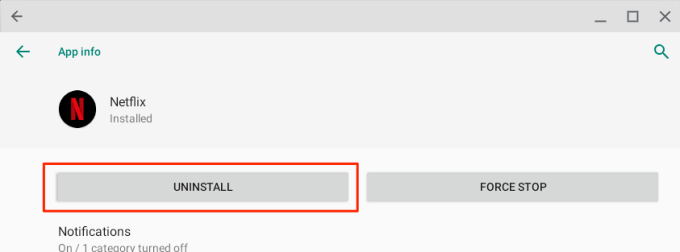
6. Seleziona OKper rimuovere l'app dal Chromebook.
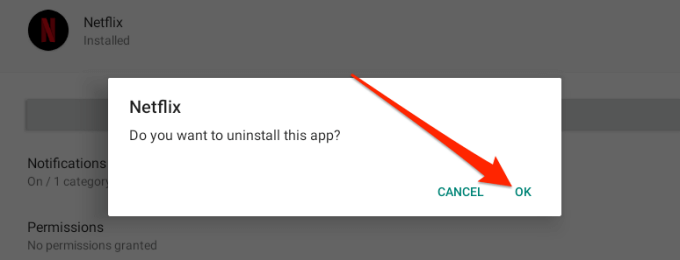
6. Eliminare le app Linux dal Chromebook
App Chromebook basate su Linux sono molto diverse dalle loro controparti basate su Android. Non puoi eliminare app Linux dal menu Impostazioni, dal menu delle preferenze di Android o dal Google Play Store.
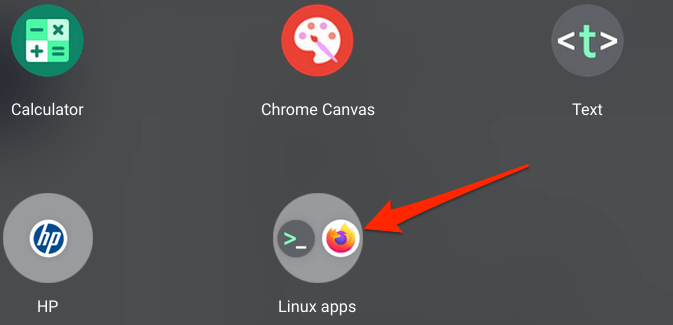
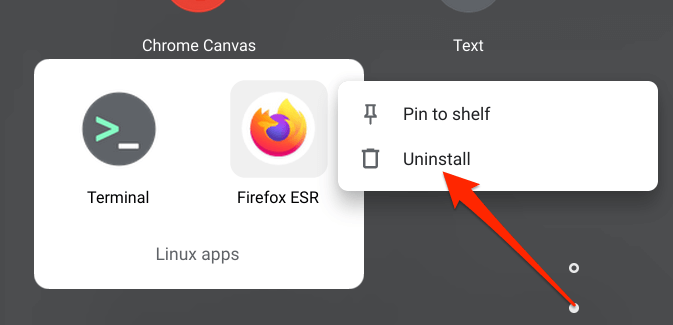
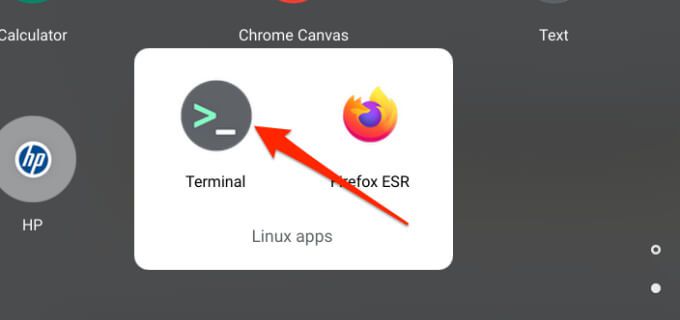
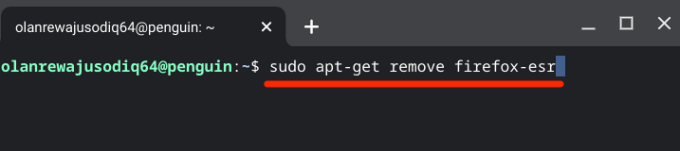
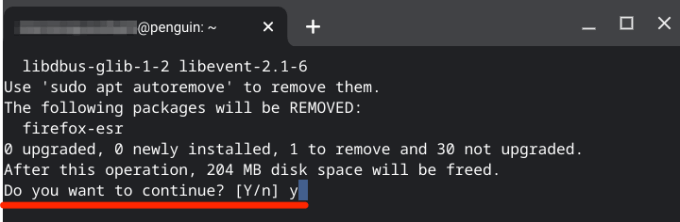
Come eliminare le estensioni dal Chromebook
Se non trovi l'opzione per disinstallare un'app nel menu Impostazioni, nella libreria del Play Store o nel menu delle preferenze di Android, significa che l'app non può essere eliminata. È anche possibile che l'app sia una Estensione Chrome Web Store.
Per eliminare le estensioni sul Chromebook, procedi nel seguente modo:
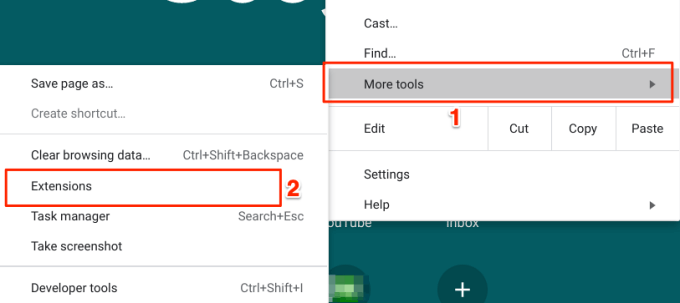
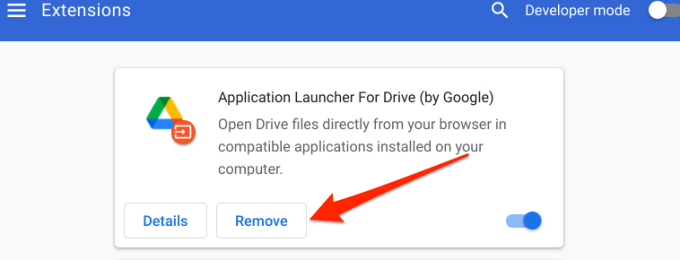
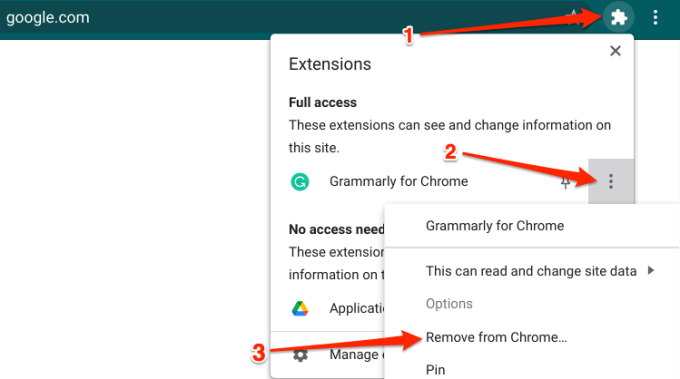
Non riesci a eliminare app dal Chromebook? Prova questi trucchi
Rimuovere app dai Chromebook è semplice e diretto. Tuttavia, se riscontri problemi durante l'eliminazione di un'app, riavvia il dispositivo e riprova. Premi il pulsante Accensionedel Chromebook e il pulsante Aggiornaper eseguire rapidamente un riavvio.
Se non riesci ancora a eliminare l'app, aggiorna il Chromebook all'ultima versione Versione di Chrome OS e riprova. Vai a Impostazioni>Informazioni su Chrome OSe seleziona Verifica aggiornamentiper aggiornare il tuo Chromebook.
Cose da notare
Anche se hai la libertà di eliminare tutte le app che desideri, non puoi disinstallare app integrate come Chrome, File, Web Store, ecc. Vale anche la pena notare che l'eliminazione di un'app dal Chromebook rimuoverà tutte dati associati all'app.